Organización en niveles de los datos inactivos en almacenamiento de objetos de bajo coste
 Sugerir cambios
Sugerir cambios


Puede reducir los costes de almacenamiento de Cloud Volumes ONTAP combinando un nivel de rendimiento de SSD o HDD para datos activos con un nivel de capacidad de almacenamiento de objetos para los datos inactivos. La organización en niveles de datos utiliza la tecnología FabricPool. Para obtener una descripción general de alto nivel, consulte "Información general sobre organización en niveles de datos".
Para configurar la organización en niveles de los datos, debe hacer lo siguiente:
 Elija una configuración compatible
Elija una configuración compatibleLa mayoría de configuraciones son compatibles. Si tiene un sistema Cloud Volumes ONTAP con la versión más reciente, debería ser bueno. "Leer más".
 Garantice la conectividad entre Cloud Volumes ONTAP y el almacenamiento de objetos
Garantice la conectividad entre Cloud Volumes ONTAP y el almacenamiento de objetos Compruebe que tiene un agregado con la organización en niveles habilitada
Compruebe que tiene un agregado con la organización en niveles habilitadaLa organización en niveles de los datos debe estar habilitada en un agregado para poder habilitar la organización en niveles de los datos en un volumen. Debe conocer los requisitos de los volúmenes nuevos y existentes. Leer más.
 Elija una política de organización en niveles cuando cree, modifique o replique un volumen
Elija una política de organización en niveles cuando cree, modifique o replique un volumenBlueXP le solicita que elija una política de organización en niveles al crear, modificar o replicar un volumen.

|
¿Qué'no se requiere para la organización en niveles de datos?
|
Configuraciones compatibles con la organización en niveles de los datos
Puede habilitar la organización en niveles de los datos al utilizar configuraciones y funciones específicas.
Compatibilidad con AWS
-
La organización en niveles de datos es compatible en AWS a partir de Cloud Volumes ONTAP 9.2.
-
El nivel de rendimiento puede ser SSD de uso general (gp3 o gp2) o SSD de IOPS aprovisionados (io1).
No se recomienda la organización en niveles de los datos para el almacenamiento de objetos cuando se utilizan unidades HDD optimizadas para el rendimiento (st1).
Compatible con Azure
-
La siguiente es compatible con la organización en niveles de datos en Azure:
-
Versión 9.4 en sistemas de un solo nodo
-
Versión 9.6 con pares de alta disponibilidad
-
-
El nivel de rendimiento puede ser discos gestionados Premium SSD, discos gestionados Standard SSD o discos gestionados Standard HDD.
Compatibilidad con Google Cloud
-
La organización en niveles de datos es compatible con Google Cloud a partir de Cloud Volumes ONTAP 9.6.
-
El nivel de rendimiento puede ser discos persistentes SSD, discos persistentes equilibrados o discos persistentes estándar.
Interoperabilidad de funciones
-
Las tecnologías de cifrado admiten la organización en niveles de datos.
-
Debe estar habilitado thin provisioning en los volúmenes.
Requisitos
En función de su proveedor de cloud, se deben configurar determinadas conexiones y permisos para que Cloud Volumes ONTAP pueda organizar en niveles los datos inactivos en el almacenamiento de objetos.
Requisitos para organizar en niveles los datos fríos en AWS S3
Compruebe que Cloud Volumes ONTAP tenga una conexión con S3. La mejor forma de proporcionar esa conexión es crear un extremo de VPC con el servicio S3. Para obtener instrucciones, consulte la "Documentación de AWS: Crear un extremo de puerta de enlace".
Al crear el extremo VPC, asegúrese de seleccionar la región, VPC y tabla de rutas que correspondan a la instancia de Cloud Volumes ONTAP. También debe modificar el grupo de seguridad para añadir una regla de HTTPS de salida que habilite el tráfico hacia el extremo de S3. De lo contrario, Cloud Volumes ONTAP no puede conectarse con el servicio S3.
Si tiene algún problema, consulte "Centro de conocimientos de soporte de AWS: ¿por qué no puedo conectarme a un bloque de S3 mediante un extremo de VPC de puerta de enlace?" .
Requisitos para organizar los datos fríos en niveles en almacenamiento de Azure Blob
No es necesario configurar una conexión entre el nivel de rendimiento y el nivel de capacidad siempre que BlueXP tenga los permisos necesarios. BlueXP habilita un extremo de servicio de vnet para usted si la función personalizada para el conector tiene estos permisos:
"Microsoft.Network/virtualNetworks/subnets/write",
"Microsoft.Network/routeTables/join/action",Los permisos se incluyen de forma predeterminada en la función personalizada. "Ver permiso de Azure para el conector"
Requisitos para organizar los datos inactivos en niveles en Google Cloud Storage cucharón
-
La subred en la que reside Cloud Volumes ONTAP debe estar configurada para acceso privado a Google. Para obtener instrucciones, consulte "Documentación de Google Cloud: Configuración de Private Google Access".
-
Debe adjuntarse una cuenta de servicio a Cloud Volumes ONTAP.
Se le pedirá que seleccione esta cuenta de servicio al crear un entorno de trabajo de Cloud Volumes ONTAP.
Si no selecciona ninguna cuenta de servicio durante la implementación, deberá cerrar Cloud Volumes ONTAP, ir a la consola de Google Cloud y, a continuación, conectar la cuenta de servicio a las instancias de Cloud Volumes ONTAP. A continuación, puede habilitar la organización en niveles de los datos como se describe en la sección siguiente.
-
Para cifrar el bloque con claves de cifrado gestionadas por el cliente, habilite el bloque de almacenamiento de Google Cloud para usar la clave.
Activación de la organización en niveles de datos tras la implementación de los requisitos
BlueXP crea un almacén de objetos para datos inactivos cuando se crea el sistema, siempre que no haya problemas de conectividad o permisos. Si no implementó los requisitos enumerados anteriormente hasta después de crear el sistema, deberá habilitar manualmente la organización en niveles mediante la API o el Administrador del sistema de ONTAP, que crea el almacén de objetos.

|
La capacidad de habilitar la organización en niveles a través de la interfaz de usuario de BlueXP estará disponible en una futura versión de Cloud Volumes ONTAP. |
Garantía de que la organización en niveles está activada en agregados
La organización en niveles de los datos debe estar habilitada en un agregado para poder habilitar la organización en niveles de los datos en un volumen. Debe conocer los requisitos de los volúmenes nuevos y existentes.
-
nuevos volúmenes
Si va a habilitar la organización en niveles de datos en un nuevo volumen, no tendrá que preocuparse de habilitar la organización en niveles de los datos en un agregado. BlueXP crea el volumen en un agregado existente que tiene activada la organización en niveles o crea un nuevo agregado para el volumen si aún no existe ningún agregado con la función de organización en niveles de datos.
-
volúmenes existentes
Si desea habilitar la organización en niveles de datos en un volumen existente, debe asegurarse de que la organización en niveles de datos esté habilitada en el agregado subyacente. Si la organización de datos en niveles no está habilitada en el agregado existente, deberá usar System Manager de ONTAP para adjuntar un agregado existente al almacén de objetos.
-
Abra el entorno de trabajo en BlueXP.
-
Haga clic en la pestaña Aggregates.
-
Desplácese hasta el icono deseado y verifique si la organización en niveles está habilitada o deshabilitada en el agregado.
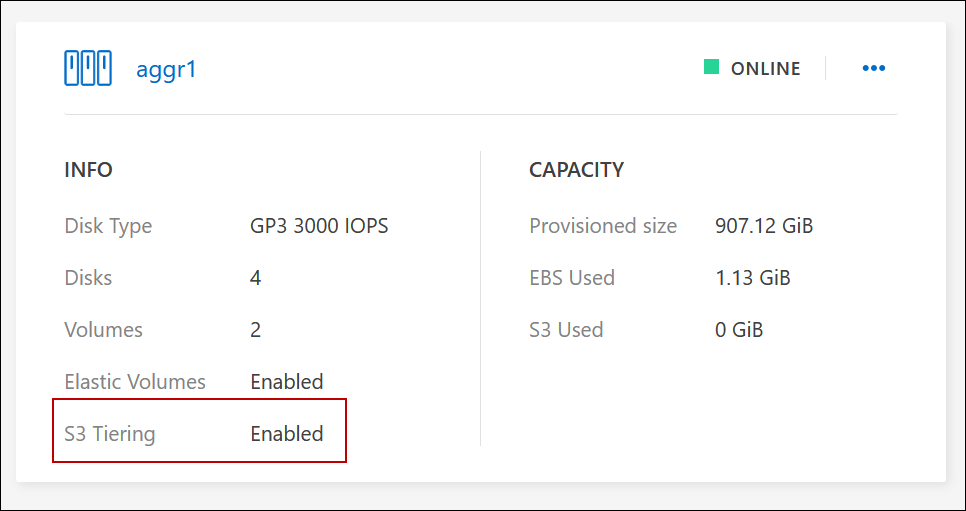
-
En el Administrador del sistema de ONTAP, haga clic en Almacenamiento > Niveles.
-
Haga clic en el menú de acción del agregado y seleccione Adjuntar niveles de cloud.
-
Seleccione el nivel de nube que desea adjuntar y haga clic en Guardar.
Ahora puede habilitar la organización en niveles de los datos en volúmenes nuevos y existentes, como se explica en la siguiente sección.
Organización en niveles de los datos de volúmenes de lectura y escritura
Cloud Volumes ONTAP puede organizar los datos inactivos en niveles en volúmenes de lectura y escritura para un almacenamiento de objetos rentable, liberando al nivel de rendimiento de los datos activos.
-
En la pestaña Volumes en el entorno de trabajo, cree un volumen nuevo o cambie el nivel de un volumen existente:
Tarea Acción Cree un nuevo volumen
Haga clic en Añadir nuevo volumen.
Modifique un volumen existente
Seleccione el mosaico de volumen deseado, haga clic en Administrar volumen para acceder al panel derecho de la gestión de volúmenes y, a continuación, haga clic en acciones avanzadas y Cambiar política de organización en niveles en el panel derecho.
-
Seleccione una política de organización en niveles.
Para obtener una descripción de estas políticas, consulte "Información general sobre organización en niveles de datos".
ejemplo
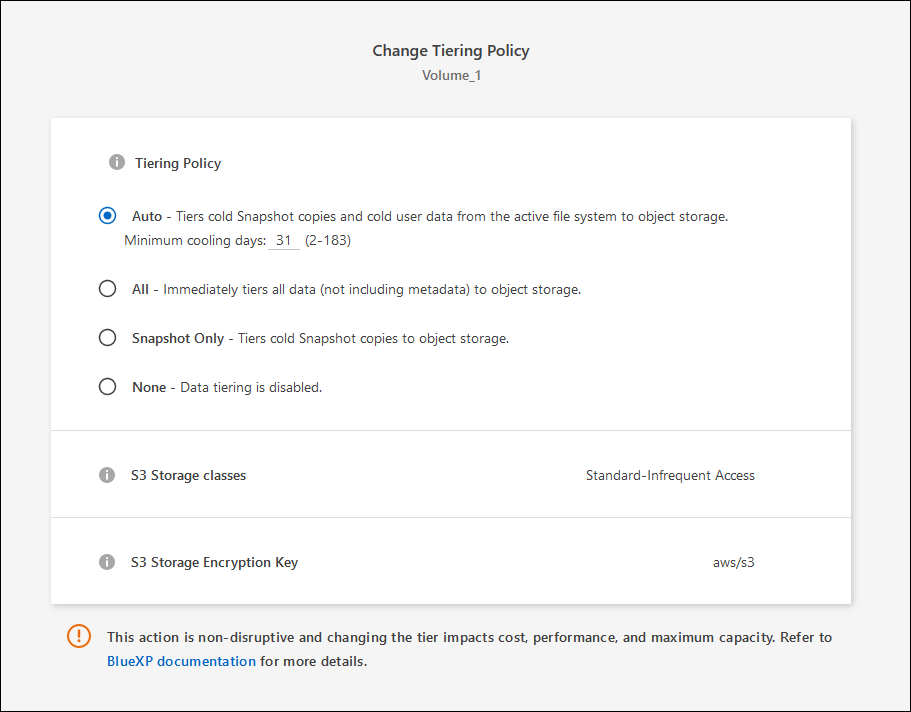
BlueXP crea un nuevo agregado para el volumen si aún no existe un agregado habilitado para la organización en niveles de datos.
Organización en niveles de los datos de los volúmenes de protección de datos
Cloud Volumes ONTAP puede organizar los datos en niveles desde un volumen de protección de datos a un nivel de capacidad. Si activa el volumen de destino, los datos se mueven gradualmente al nivel de rendimiento a medida que se leen.
-
En el menú de navegación de la izquierda, selecciona almacenamiento > Canvas.
-
En la página lienzo, seleccione el entorno de trabajo que contiene el volumen de origen y, a continuación, arrástrelo al entorno de trabajo al que desea replicar el volumen.
-
Siga las indicaciones hasta llegar a la página Tiering y habilitar la organización en niveles de datos en el almacenamiento de objetos.
ejemplo

Para obtener ayuda con la replicación de datos, consulte "Replicar datos hacia y desde el cloud" .
Cambio del tipo de almacenamiento para datos organizados por niveles
Después de poner en marcha Cloud Volumes ONTAP, puede reducir sus costes de almacenamiento cambiando la clase de almacenamiento para los datos inactivos a los que no se ha accedido durante 30 días. Los costes de acceso son más elevados si se accede a los datos, por lo que debe tener en cuenta antes de cambiar la clase de almacenamiento.
El tipo de almacenamiento para los datos por niveles es de amplio alcance del sistema: it no por volumen.
Para obtener información sobre las clases de almacenamiento compatibles, consulte "Información general sobre organización en niveles de datos".
-
En el entorno de trabajo, haga clic en el icono de menú y, a continuación, haga clic en clases de almacenamiento o almacenamiento en blob.
-
Elija una clase de almacenamiento y, a continuación, haga clic en Guardar.
Cambiar la relación entre el espacio libre y la organización en niveles de los datos
La relación entre el espacio libre y la organización en niveles de los datos define cuánto espacio libre se requiere en SSD/HDD de Cloud Volumes ONTAP al organizar los datos en niveles en el almacenamiento de objetos. La configuración predeterminada es 10% de espacio libre, pero puede ajustar la configuración en función de sus necesidades.
Por ejemplo, es posible que elija menos del 10 % de espacio libre para garantizar que utiliza la capacidad adquirida. BlueXP puede entonces comprar discos adicionales para usted cuando se requiera capacidad adicional (hasta que alcance el límite de disco para el agregado).

|
Si no hay espacio suficiente, Cloud Volumes ONTAP no puede mover los datos y se podría degradar el rendimiento. Cualquier cambio debe hacerse con precaución. En caso de duda, póngase en contacto con el servicio de soporte de NetApp para obtener ayuda. |
La relación es importante en escenarios de recuperación ante desastres, ya que a medida que se leen los datos del almacén de objetos, Cloud Volumes ONTAP traslada los datos a SSD/HDD para proporcionar un mejor rendimiento. Si no hay espacio suficiente, Cloud Volumes ONTAP no puede mover los datos. Tenga esto en cuenta a la hora de cambiar la proporción para que pueda satisfacer sus requisitos empresariales.
-
En la parte superior derecha de la consola de BlueXP, haz clic en el icono Configuración y selecciona Configuración de Cloud Volumes ONTAP.
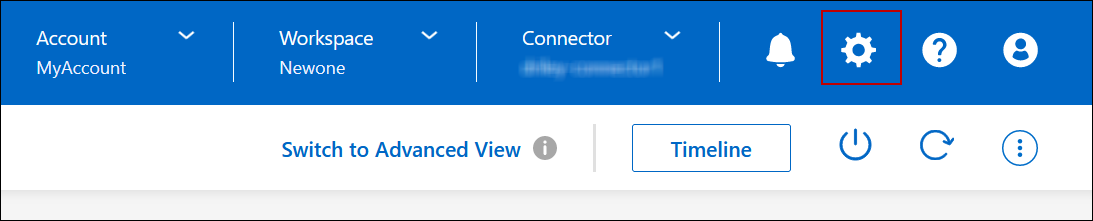
-
En capacidad, haga clic en umbrales de capacidad agregada - relación de espacio libre para la organización en niveles de datos.
-
Cambie la relación de espacio libre en función de sus requisitos y haga clic en Guardar.
Cambiar el período de refrigeración de la política de organización automática en niveles
Si habilitó la organización en niveles de datos en un volumen Cloud Volumes ONTAP mediante la política auto Tiering, puede ajustar el período de refrigeración predeterminado en función de las necesidades del negocio. Esta acción solo se admite con la CLI y la API de ONTAP.
El período de refrigeración es el número de días en los que los datos del usuario en un volumen deben permanecer inactivos antes de considerarlos «activos» y moverlos a un almacenamiento de objetos.
El período de refrigeración predeterminado para la política de organización automática en niveles es de 31 días. Puede cambiar el período de refrigeración de la siguiente manera:
-
9.8 o posterior: de 2 días a 183 días
-
9.7 o anterior: de 2 días a 63 días
-
Utilice el parámetro minimiumCoolingDays con su solicitud de API al crear un volumen o modificar un volumen existente.

